

Halten Sie die Umschalttaste gedrückt und klicken Sie auf „Neustart“. Wählen Sie „Fehlerbehebung“
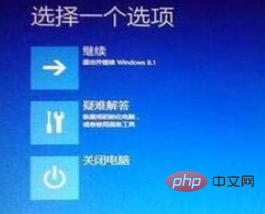
In der Fehlerbehebungsoberfläche Klicken Sie auf „Erweiterte Optionen“, wie im Bild gezeigt:
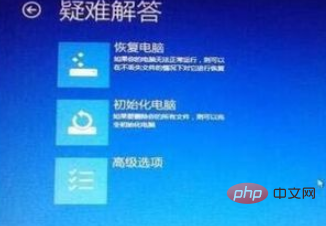
Wählen Sie den letzten Punkt „Starteinstellungen“ in den erweiterten Optionen, wie im Bild gezeigt:

Nachdem Sie die Starteinstellungen eingegeben haben, klicken Sie auf die Schaltfläche „Neustart“ in der unteren rechten Ecke der Seite, wie im Bild gezeigt:

Nachdem Sie auf „Neustart“ geklickt haben, wird der Computer neu gestartet und öffnet dann automatisch die Einstellungsoberfläche. Drücken Sie die Zifferntaste 7 oder F7 auf der Startoberfläche, um die Treibersignatur zu deaktivieren. sodass die Installation des Treibers problemlos möglich ist.
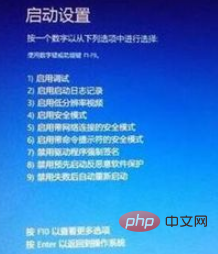
Empfohlene verwandte Artikel und Tutorials: Windows-Tutorial
Das obige ist der detaillierte Inhalt vonSo deaktivieren Sie die digitale Treibersignatur im Win10-System. Für weitere Informationen folgen Sie bitte anderen verwandten Artikeln auf der PHP chinesischen Website!
 Was beinhaltet die Datenverschlüsselungsspeicherung?
Was beinhaltet die Datenverschlüsselungsspeicherung?
 So stellen Sie den Zigarettenkopf im WIN10-System ein, vgl
So stellen Sie den Zigarettenkopf im WIN10-System ein, vgl
 Lösung für das Problem, dass exe-Dateien im Win10-System nicht geöffnet werden können
Lösung für das Problem, dass exe-Dateien im Win10-System nicht geöffnet werden können
 Win10 taskmgr.exe-Dateianwendungsfehlerlösung
Win10 taskmgr.exe-Dateianwendungsfehlerlösung
 Win10-Systemfestplatte zu 100 % belegt
Win10-Systemfestplatte zu 100 % belegt
 So laden Sie den Razer-Maustreiber herunter
So laden Sie den Razer-Maustreiber herunter
 So rufen Sie den Wiederherstellungsmodus auf einem Windows 10-Computer auf
So rufen Sie den Wiederherstellungsmodus auf einem Windows 10-Computer auf
 Detaillierter Prozess zum Upgrade des Win7-Systems auf das Win10-System
Detaillierter Prozess zum Upgrade des Win7-Systems auf das Win10-System




